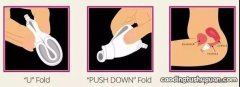文章插图
笔记本怎么查看显卡?这是很多电脑小白常常遇到的问题 。笔记本的显卡是我们使用电脑时必不可少的一部分,因为显卡直接影响到电脑的性能和图像质量 。那么,该如何查看笔记本的显卡呢?
【笔记本怎么查看显卡 如何查看笔记本的显卡信息】首先,我们可以通过操作系统来查看笔记本的显卡信息 。在Windows系统中,我们可以按下Win+R组合键,打开“运行”对话框,输入“dxdiag”命令,然后点击“确定”按钮,进入“DirectX诊断工具”窗口 。在这个窗口中,我们可以看到许多有关电脑硬件的信息,包括CPU、显卡、内存等等 。在“显示”标签页中,我们可以查看到笔记本的显卡型号、驱动程序版本、显存大小等详细信息 。
另外,我们也可以通过第三方软件来查看笔记本的显卡信息 。常见的一些显卡识别软件包括GPU-Z、NVIDIA控制面板、AMD Radeon设置、Intel HD Graphics控制面板等等 。这些软件可以提供更加详细的显卡信息,并且可以进行显卡驱动程序的升级和优化 。
总之,了解笔记本的显卡信息对于电脑使用者来说非常重要 。通过上述方法,我们可以轻松地查看笔记本的显卡信息,以便更好地了解电脑的性能和使用需求 。
推荐阅读
- 坎公骑冠剑火队阵容怎么搭配 坎公骑冠剑火队阵容攻略
- 安卓微信怎么弄深度模式 安卓微信如何弄深度模式
- 华为怎么设置开发者模式
- 公积金关联银行卡后怎么提取
- 坎公骑冠剑土队阵容怎么搭配 坎公骑冠剑土队阵容攻略
- 微信2个号怎么同时验证 微信小号实名认证怎么弄
- 办公笔记本电脑什么配置够用 如何选择一款适合自己的办公笔记本电脑
- 朋友圈背景怎么不让别人看到 朋友圈背景不让别人看到怎么设置
- 微信聊天满屏鲜花怎么弄 教你微信聊天满屏鲜花怎么弄
- 怎么看出来狗跟主人好 狗狗和主人好的表现